win7共享设置方法
- 分类:Win7 教程 回答于: 2020年07月05日 08:00:25
在公司里面,协同工作是很重要的,很多时候我们都需要传输共享文件,那么设置局域网共享文件就是最好的选择了,win7系统怎么设置共享呢?这篇文章将教大家如何设置win7网络共享。
Win7共享设置方法:
步骤一:开启网络共享
1、右键点击桌面的网络图标,打开属性,点击更改高级共享设置。
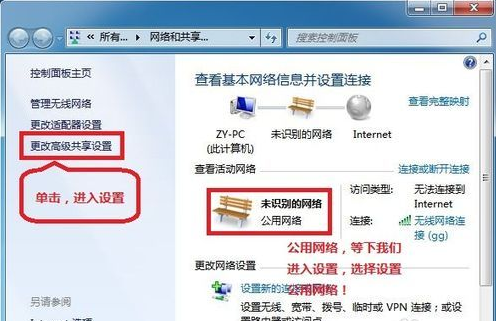
2、共享设置里选择公用网络,然后设置为启用网络发现,然后保存设置。
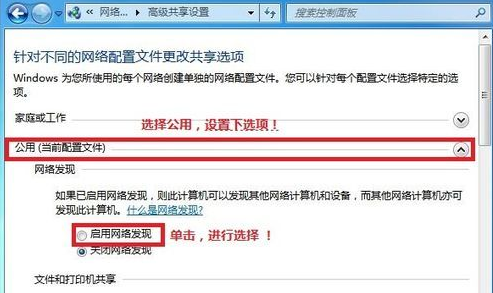
步骤二:设置共享文件夹
1、选择一个文件夹,然后右键点击打开属性,点击共享。
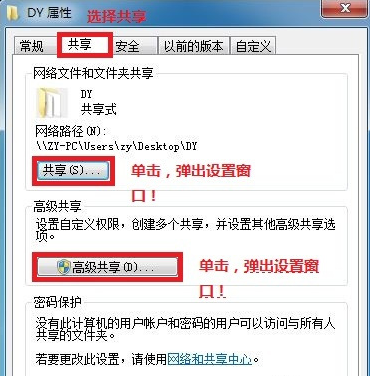
2、共享---- 选择 共享(S)...---弹出对话框---添加“Guest”

3、选择 高级共享... ----选择 共享此文件 ----确定!
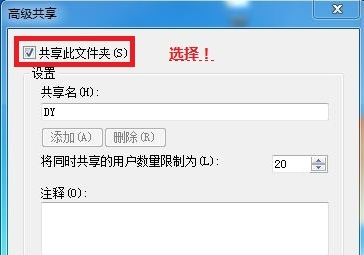
步骤三:其他人访问共享文件夹方法
1、按下组合键Win+R打开运行,然后输入“\\+IP地址”就可以访问到共享文件夹了。
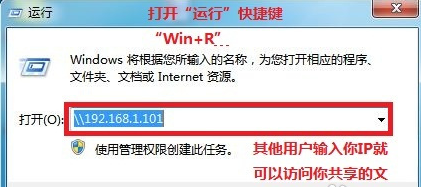
2、成功打开共享文件夹。
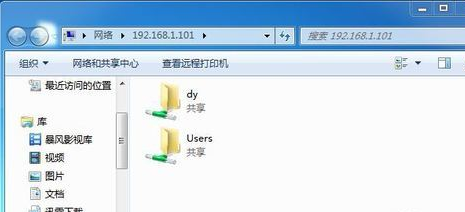
以上就是win7设置共享的方法了。
 有用
26
有用
26


 小白系统
小白系统


 1000
1000 1000
1000 1000
1000 1000
1000 1000
1000 1000
1000 1000
1000 1000
1000 1000
1000 1000
1000猜您喜欢
- 怎样自己装电脑win7系统的详细介绍..2021/05/20
- win764系统下载教程2022/11/03
- 给大家分享电脑重装系统教程win7系统..2021/08/18
- 笔记本重装系统步骤win72023/02/25
- 正版win7价格是多少2022/11/11
- 电脑win732位系统安装教程详细步骤..2021/04/14
相关推荐
- 解答电脑总是死机什么原因..2018/12/06
- office2007,小编教你怎么office2007..2018/05/31
- Win7系统系统还原被禁用怎么办..2022/05/17
- 怎么电脑重装系统win72022/07/17
- win7系统重装后不能上网怎么解决..2021/04/19
- 怎么重装系统win7旗舰版2022/06/08

















